Notion từ lâu đã nổi tiếng là một công cụ năng suất, ghi chú và cộng tác “tất cả trong một”, được hàng triệu người tin dùng trong gần một thập kỷ qua. Dù vẫn có những người chưa thực sự hiểu được sức hút của Notion, nhưng với những ai thực sự sống và làm việc với các công cụ năng suất, Notion đã trở thành lựa chọn không thể thiếu.
Điều đặc biệt về các công ty sở hữu một công cụ gây sốt là họ hiếm khi dừng lại ở đó. Notion là một ví dụ điển hình. Công ty mẹ của Notion, Notion Labs, đã mua lại ứng dụng lịch Cron vào năm 2022 và đổi tên thành Notion Calendar vào năm 2024. Tiếp đó, họ còn ra mắt ứng dụng email Notion Mail vào đầu năm nay.
Tương tự như cách tôi đã chuyển từ Gmail sang Notion Mail ngay khi ứng dụng email này được công bố, tôi cũng đã từ bỏ Google Calendar để chuyển sang Notion Calendar khi nó lần đầu tiên ra mắt. Một năm sau, tôi hoàn toàn không hối tiếc về quyết định đó. Notion Calendar vẫn là ứng dụng lịch chính của tôi, và thật lòng mà nói, tôi không thể tưởng tượng được việc quay trở lại sử dụng Google Calendar.
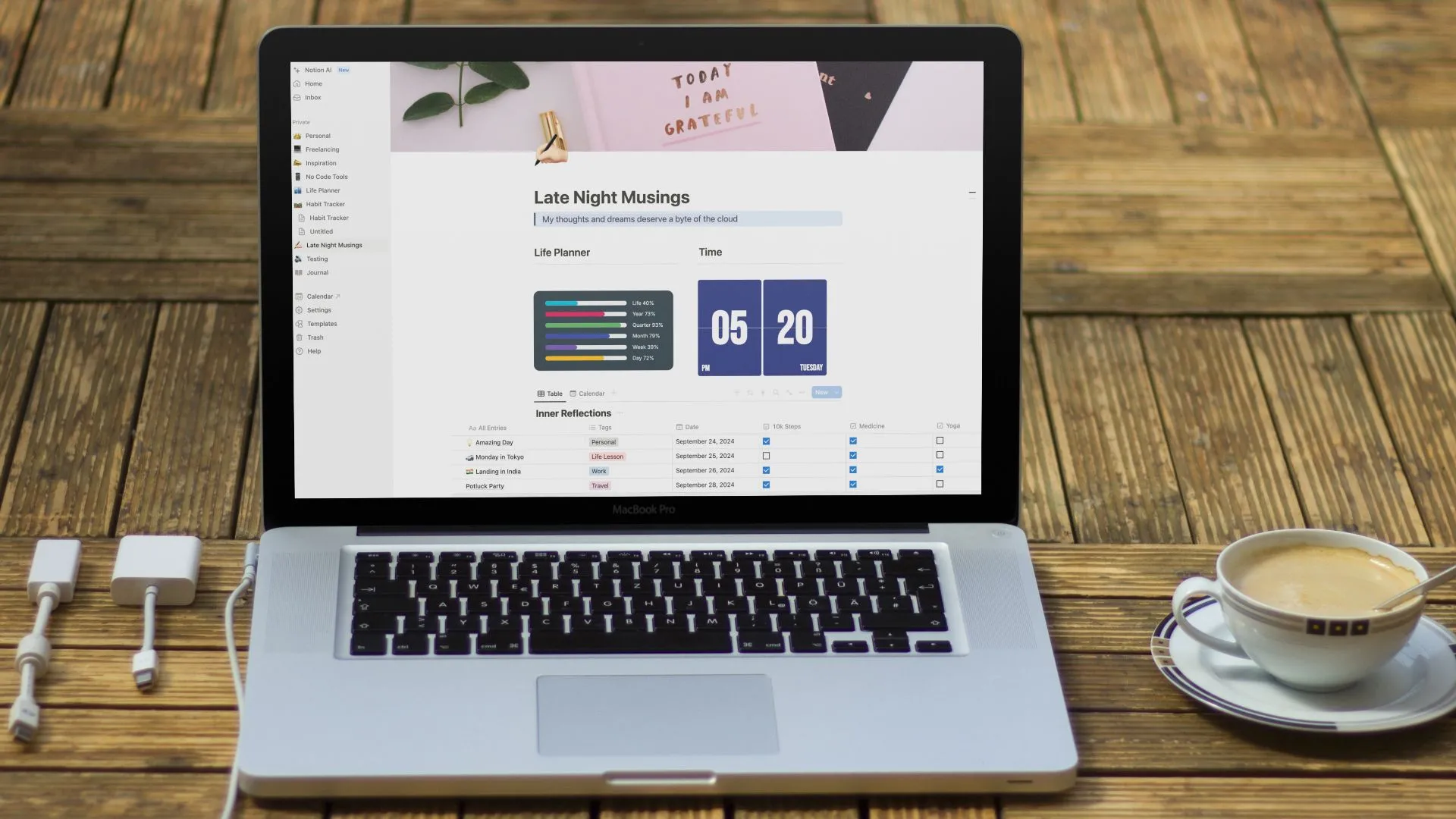 Hướng dẫn tạo nhật ký kỹ thuật số trong Notion để quản lý cuộc sống
Hướng dẫn tạo nhật ký kỹ thuật số trong Notion để quản lý cuộc sống
Giao Diện Tối Giản Của Notion Calendar Mang Lại Trải Nghiệm Khác Biệt
Một trong những lý do lớn nhất khiến tôi ngừng sử dụng Gmail sau khi Notion Mail ra mắt là vì ứng dụng sau có giao diện đẹp mắt và dễ nhìn hơn rất nhiều. Nghe có vẻ ngớ ngẩn, nhưng điều này thực sự tạo nên sự khác biệt lớn. Tin tôi đi, khi một ứng dụng trông đẹp mắt và ít lộn xộn hơn, tôi có xu hướng sử dụng nó nhiều hơn. Điều này hoàn toàn đúng với Notion Calendar.
Giao diện người dùng tối giản chính là yếu tố thu hút tôi đến với ứng dụng này ngay từ đầu. Tôi kiểm tra lịch của mình cứ vài phút một lần, và giao diện của Google Calendar đối với tôi quá đơn điệu. Ngược lại, giao diện của Notion Calendar lại mang cảm giác hiện đại và gọn gàng hơn rất nhiều, không hề gây choáng ngợp như các công cụ của Google.
Vì tôi cũng sử dụng Notion để quản lý cuộc sống và cả Notion Mail, tôi đặc biệt đánh giá cao sự nhất quán trong các công cụ của Notion. Toàn bộ hệ sinh thái Notion tuân theo một thiết kế liền mạch, tạo nên trải nghiệm tổng thể dễ chịu hơn. Tôi cũng thấy Chế độ tối (Dark Mode) của Notion Calendar tốt hơn nhiều so với Google Calendar. Là một người luôn yêu thích các công cụ có trải nghiệm sạch sẽ và tối giản, việc chuyển đổi này hoàn toàn tự nhiên. Tôi cũng nhận thấy trải nghiệm tổng thể khi sử dụng Notion Calendar mượt mà và liền mạch hơn nhiều so với Google Calendar. Việc tạo sự kiện trong Notion Calendar cũng nhanh chóng và ít rườm rà hơn.
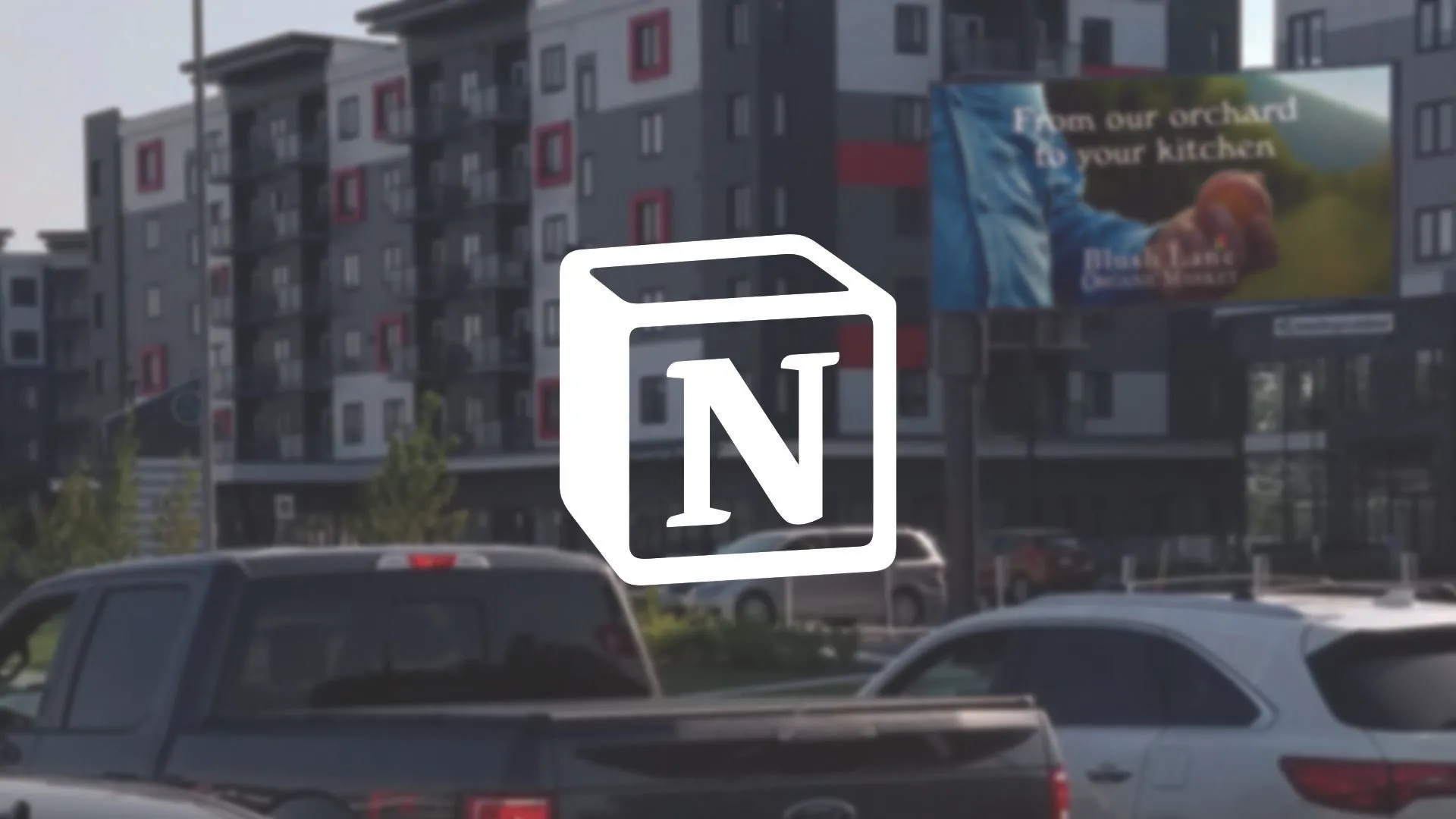 Logo Notion trên bảng quảng cáo giữa không gian đô thị, thể hiện sự phổ biến của hệ sinh thái Notion
Logo Notion trên bảng quảng cáo giữa không gian đô thị, thể hiện sự phổ biến của hệ sinh thái Notion
Notion Calendar Xử Lý Đa Múi Giờ Hiệu Quả Hơn
Tôi làm việc hoàn toàn từ xa, và các đồng nghiệp của tôi đến từ khắp nơi trên thế giới. Một số làm việc theo múi giờ Miền Đông (Eastern Time), trong khi những người khác làm việc theo múi giờ Thái Bình Dương (Pacific Time). Múi giờ của tôi chậm hơn Giờ chuẩn Miền Đông 9 tiếng, và Giờ chuẩn Thái Bình Dương lại nhanh hơn tôi 12 tiếng. Mặc dù việc tính toán thủ công cho múi giờ Thái Bình Dương khá đơn giản, nhưng đã có lúc tôi nhầm lẫn giữa hai múi giờ này.
Phần lớn những gì tôi lên lịch trình trong ứng dụng lịch đều dựa trên các múi giờ khác ngoài múi giờ của tôi, chẳng hạn như ra mắt sản phẩm, các sự kiện tôi sẽ theo dõi và đưa tin, và nhiều hơn thế nữa. Việc phải tìm kiếm trang web chuyển đổi múi giờ cứ vài phút một lần thực sự lãng phí rất nhiều thời gian về lâu dài.
May mắn thay, Notion Calendar cho phép bạn thêm tối đa bốn múi giờ khác nhau vào lịch của mình. Tôi đã thêm múi giờ của mình, EST và PST. Một người bạn thân của tôi gần đây đã chuyển đến Malaysia, vì vậy tôi cũng đã thêm múi giờ của Malaysia vào lịch của mình. Trong khi đó, Google Calendar chỉ cho phép bạn thêm một múi giờ nữa ngoài múi giờ của riêng bạn, điều này là một điểm trừ lớn đối với tôi.
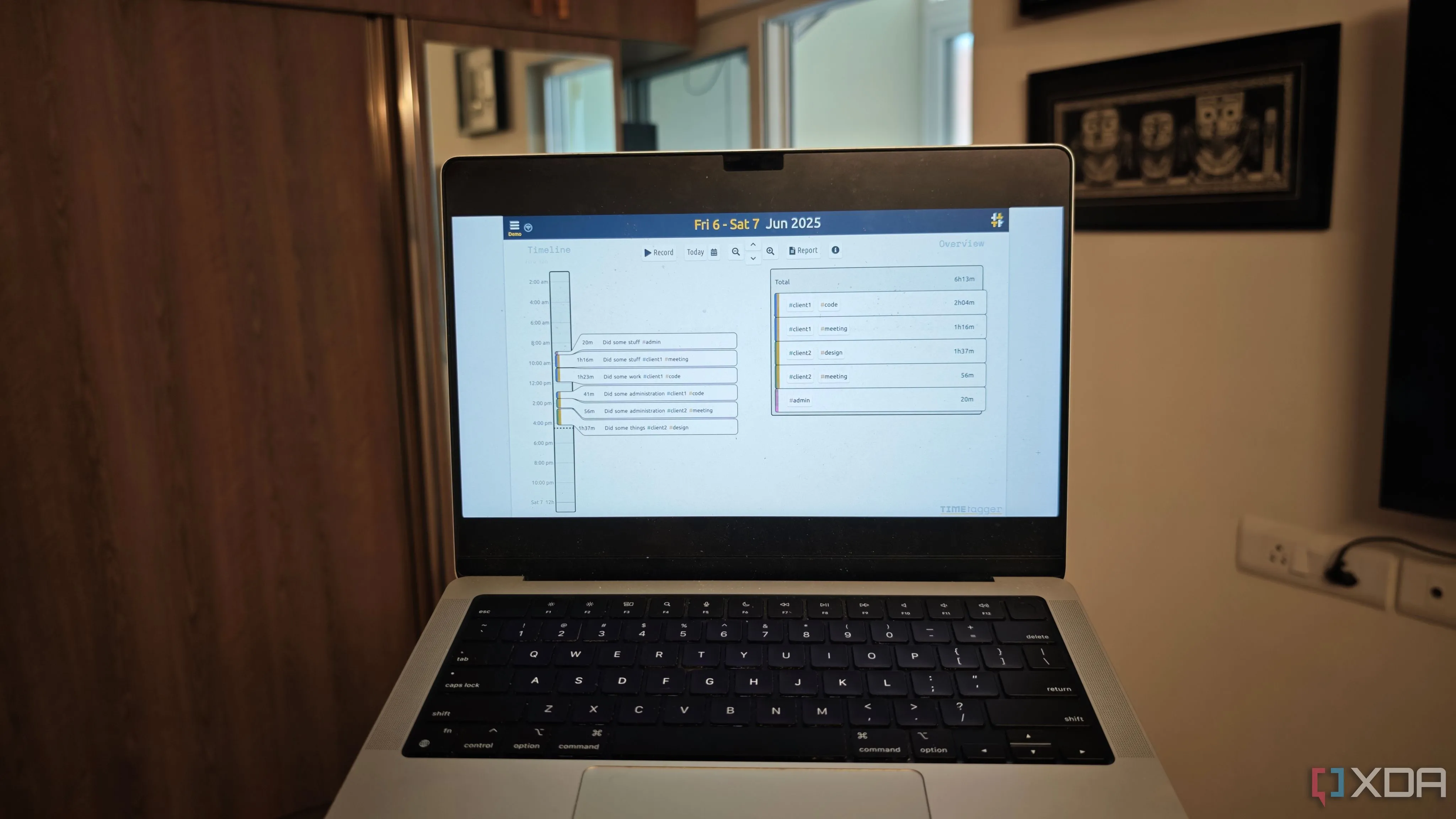 Giao diện TimeTagger, công cụ theo dõi thời gian hiệu quả cho lịch làm việc từ xa
Giao diện TimeTagger, công cụ theo dõi thời gian hiệu quả cho lịch làm việc từ xa
Ưu Thế Với Ứng Dụng Desktop Riêng Biệt
Tôi khó có thể tin rằng mình đang viết điều này vào năm 2025, nhưng Google Calendar vẫn chưa có ứng dụng desktop. Nó có các ứng dụng riêng biệt cho Android và iOS, nhưng thật kỳ lạ là lại chưa có ứng dụng desktop. Điều này luôn làm tôi nhớ đến việc iPad phải mất nhiều năm mới có ứng dụng Máy tính.
Google Calendar chạy hoàn toàn trên trình duyệt, và việc phải mở một tab riêng chỉ để xem lịch của tôi thật khó chịu. Tôi có rất nhiều cuộc họp trong tuần — một số trên Google Meet, số khác trên Microsoft Teams. Tôi luôn tham gia chúng thông qua các lời mời trên lịch, và việc phải lục lọi giữa các tab trình duyệt chỉ để tìm đúng liên kết nhanh chóng trở nên phiền phức. Notion Calendar, ngược lại, có một ứng dụng desktop đầy đủ chức năng cho cả Mac và Windows. Notion Calendar cũng có các ứng dụng riêng cho iOS và Android, giúp việc truy cập lịch của tôi từ mọi nơi và mọi thiết bị trở nên vô cùng dễ dàng.
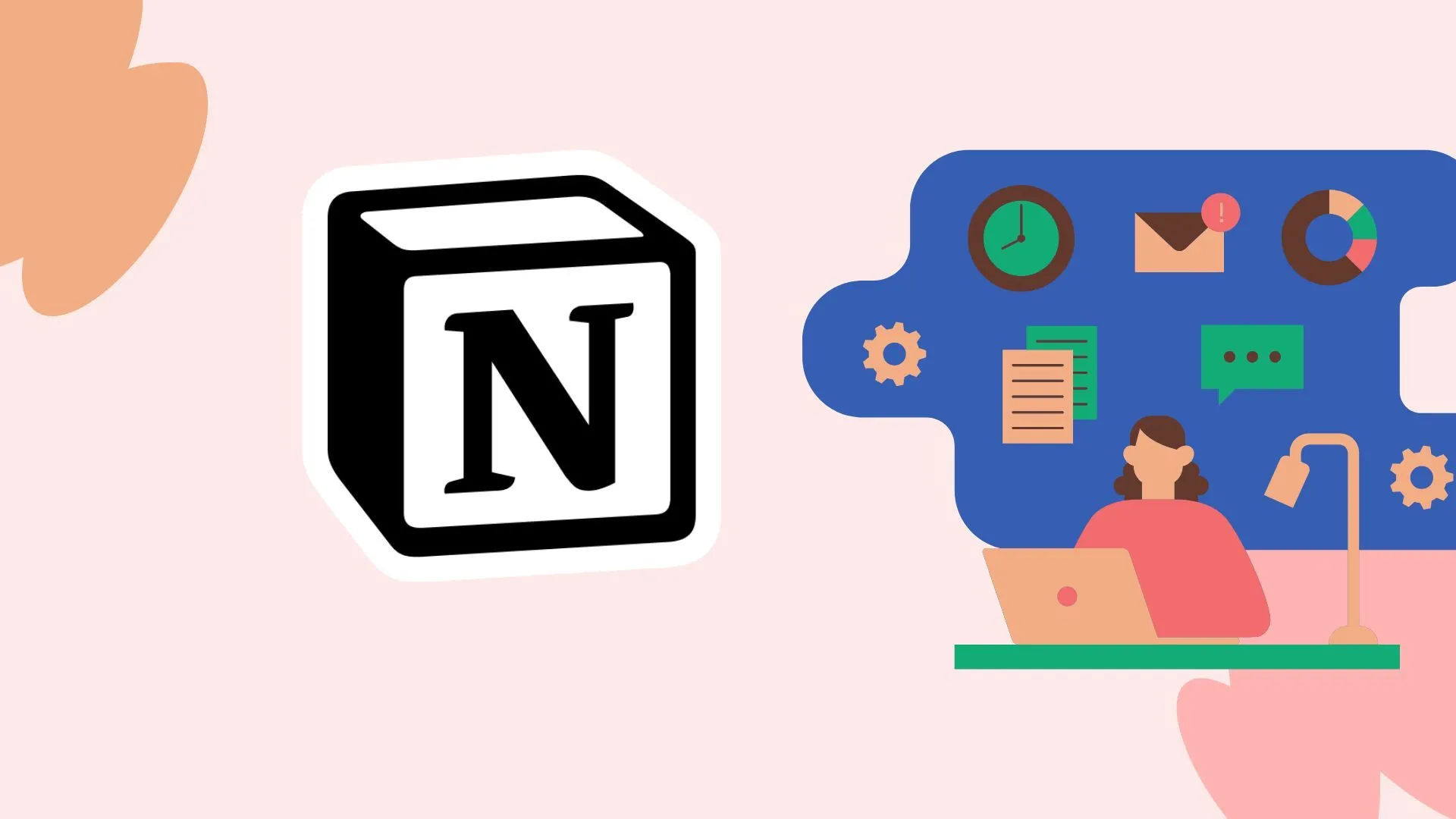 Thiết lập Wiki nội bộ cho dự án bằng Notion, minh họa khả năng quản lý đa dạng của nền tảng này
Thiết lập Wiki nội bộ cho dự án bằng Notion, minh họa khả năng quản lý đa dạng của nền tảng này
Thanh Menu Bar – Tiện Ích Đổi Mới Cuộc Chơi
Có những lúc tôi muốn nhanh chóng xem sự kiện sắp tới trên lịch của mình là gì. Với Google Calendar, tôi phải mở lịch trong một tab riêng, chờ nó tải, rồi cuộn để tìm. Lịch trên thanh Menu bar của Notion Calendar giúp tôi tiết kiệm công sức đó nhiều lần trong ngày. Bằng cách vào cài đặt ứng dụng, bạn có thể bật tính năng lịch trên thanh Menu bar, hiển thị các sự kiện sắp tới ở góc trên bên phải màn hình.
Điều tuyệt vời nhất là lịch trên thanh Menu bar vẫn hiển thị ngay cả khi Notion Calendar không chạy nền, nghĩa là tôi luôn có thể kiểm tra những gì sắp diễn ra mà không cần mở ứng dụng. Điều tôi thích nhất ở lịch trên thanh Menu bar là tôi có thể thực hiện các hành động nhanh chóng, như tham gia cuộc họp chỉ với một cú nhấp. Vì Google Calendar không có ứng dụng desktop, loại chức năng này đơn giản là không tồn tại ở đó. Và tôi thậm chí không biết mình muốn nó đến mức nào cho đến khi tôi có được nó.
 Trang web tải xuống Notion Calendar hiển thị giao diện và các tính năng chính của ứng dụng
Trang web tải xuống Notion Calendar hiển thị giao diện và các tính năng chính của ứng dụng
Notion Calendar Vẫn Là “Vỏ Bọc” Của Google Calendar, Nhưng Hoàn Toàn Xứng Đáng
Tương tự như việc Notion Mail chỉ là một “vỏ bọc” cho Gmail, Notion Calendar về cơ bản cũng là một lớp bao bọc cho Google Calendar. Bạn vẫn sẽ phải đăng nhập bằng tài khoản Google của mình, và các sự kiện của bạn vẫn đồng bộ với Google Calendar ở chế độ nền. Nhưng bất chấp điều đó, trải nghiệm sử dụng hoàn toàn khác biệt, và tôi không thể tưởng tượng mình sẽ quay trở lại với Google Calendar.
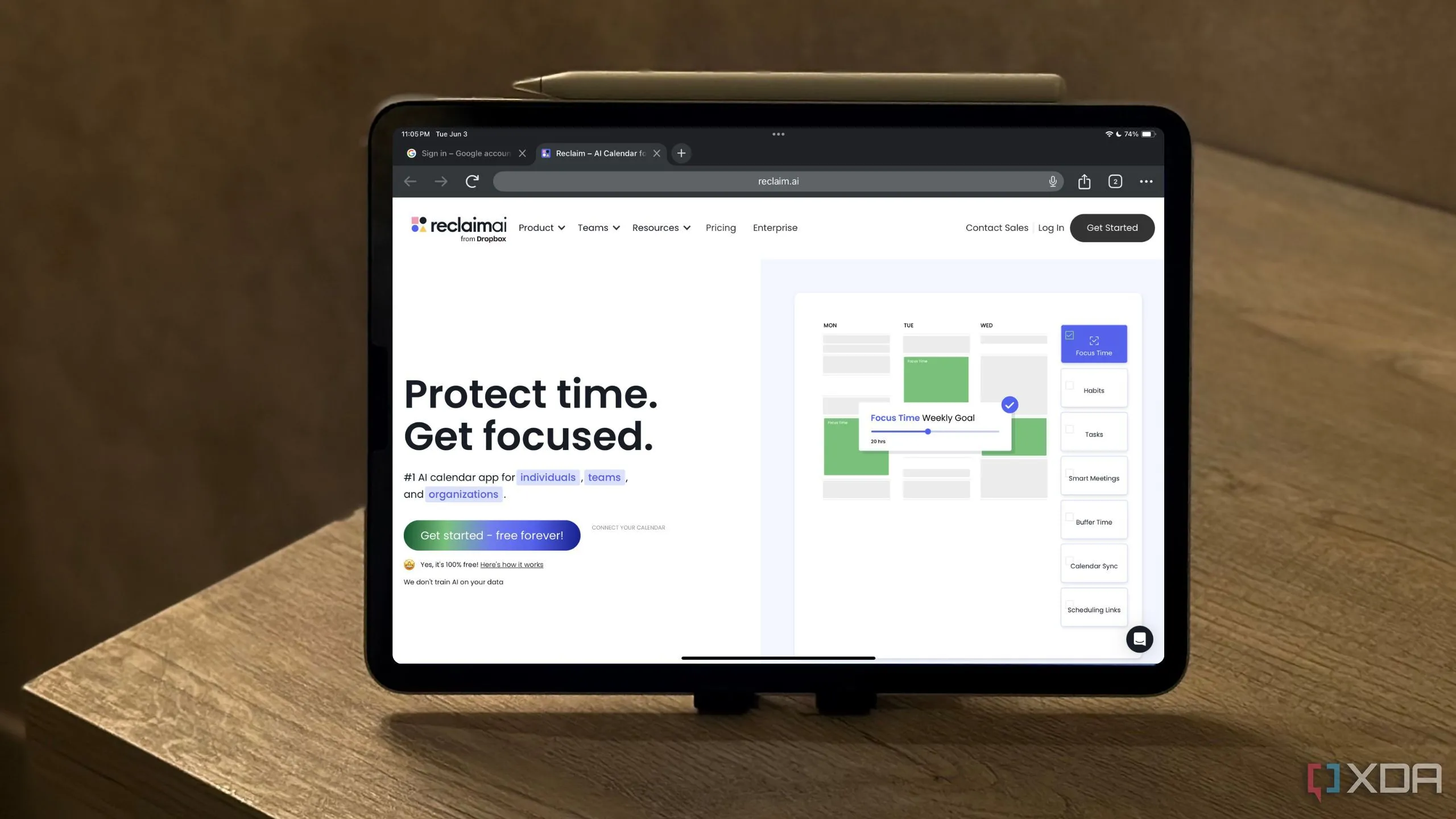 Giao diện Reclaim AI trên iPad, một công cụ quản lý lịch tự động hiệu quả
Giao diện Reclaim AI trên iPad, một công cụ quản lý lịch tự động hiệu quả
Kết luận
Việc chuyển đổi sang Notion Calendar đã mang lại một trải nghiệm quản lý lịch đáng ngạc nhiên. Với giao diện tối giản, khả năng xử lý múi giờ vượt trội, ứng dụng desktop tiện lợi và tính năng lịch trên thanh Menu bar đột phá, Notion Calendar thực sự là một lựa chọn tối ưu cho những ai đang tìm kiếm sự hiệu quả và một trải nghiệm liền mạch trong quản lý thời gian. Dù vẫn dựa trên nền tảng của Google Calendar, nhưng những cải tiến và sự tối ưu mà Notion mang lại đã biến nó thành một công cụ không thể thiếu trong quy trình làm việc hàng ngày của tôi.
Bạn đã từng thử Notion Calendar chưa? Hay bạn vẫn trung thành với Google Calendar? Hãy chia sẻ ý kiến và trải nghiệm của bạn trong phần bình luận bên dưới nhé!